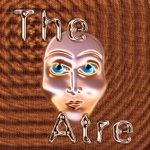2009 május: Melléktermékek
2008 november: GIMPressziók
2008 június: Stilizált arcok
2008 április: Leképezések
2008 február: Üvegvilág
2007 október vége: Vendég és látója
2007 október vége: Vendégművész 2.
2007 október eleje: Vendégművész 1.
2007 október eleje: Kezdetek 2.
2007 szeptember: Kezdetek 1. HozzászólásokTájékoztató a hozzászólási lehetőségekről KapcsolatÜzenet, levél, kérdés küldése HonlaptérképA honlap tartalma és szerkezete PihentetőülElmejátékok képre, hangra és billentyűzetre A lap aljáraUgrás a lap aljára Firefoxosok figyelmébeAkiknek nagyítva jelenik meg a honlap
Legfrissebb oldalak |
|
 |
Húsvéti GIMP tojás Húsvéti tojások festése egérrel és GIMP rutinokkal. |
 |
Hópehely motívumok Klónozás és alakítás Inkscape szűrőkkel. |
 |
3D oszlop Csavart torony Fantázialények GIMP 2.8 ecsetdinamikával rajzolt oszlopok és fantázialények. |
 |
Csigaház és társai Alakzatcsoport ráfektetése tetszőleges útvonalra. Inkscape tanulmány és tutorial. |
 |
3D fogaskerekek Inkscape-pel Az Inkscape "Mozgás" kiterjesztés használatának egyik módja. |
 |
GIMP 2.6 és 2.8 Néhány gyakorlati szempont a GIMP 2.8 használatával kapcsolatban. |
A képek a GIMP 2.2.15, 2.4.2, 2.6.4 és 2.8 programmal, illetve Inkscape v0.47.1 programmal készültek a
és az Inkscape.org jóvoltából.

Adatvédelem
Utolsó frissítés: 2014 április
Képjátékok | Stilizált arcok
Arcképtár
Stilizált arcokat akkor is készíthetünk, ha történetesen szabad kézzel nem is tudunk rajzolni, mert szerencsére a GIMP sok mindent megold helyettünk. Az alábbi képek kilenc havi autodidakta GIMP tanulás után készültek. Alapvetően két funkciót használtam fel az előállításukhoz: a Domborítást és az ún. "Színgörbe manipulációt", bár egyes esetekben enélkül lett megoldva a feladat. Az önbizalommal egyelőre még nem rendelkező felhasználók megismerkedhetnek a technika lényegével az Arc rajzolása tutorial oldalon, amelyhez még két melléklet oldal is csatlakozik, hogy az olvasók teljes körűen átláthassák az alábbi képek készítésének módját. Az "alap-rajz" minden esetben igen egyszerű, csak a legegyszerűbb GIMP-funkciók kellenek hozzá. A formai variációk azután már I-görbítéssel alakíthatók ki.
Variációk egy alap arcképre
A feldolgozásokra kattintva a nagyobb méretű változatok is megtekinthetők.


A fenti négy kép alapja egyaránt a balra látható, egyszerű arcforma, és az "Óidők", valamint a "Színház" közvetlenül ebből is készült. Ilyet nagyon könnyű rajzolni a GIMP-pel, mert csak az ellipszis-kijelölés funkciót kell használni hozzá, lágy szélekkel, és némi pöttyöket meg egy egyenes vonalat kell még elhelyezni a rajzunkon. A száj maszatolással már kihúzható, és az egész "tojásfej" azután már bármilyen alakúra igazítható az I-görbítés elnevezésű funkcióval.
A jobbra látható kis alapkép is a baloldaliból készült I-görbítéssel: az arc bal fele keskenyítve lett, a jobboldali és az agykoponyai rész pedig szélesítve. Mindkét átalakításhoz az I-görbítés Áthelyezés funkcióját használtam. A szemek tekintetének irányát és a száj elhelyezését is ezzel állítottam be. A Megnövelés funkcióra csak egyszer volt szükség: a száj megnagyobbításához. Még egy apró adalék a félprofilos rajzhoz: Vetett árnyékot is alkalmaztam, hogy a feldolgozáskor erősebb térhatást kapjak. A jobbra fönt látható két kép közül az "Ördög és koponya" az árnyékolt félprofilból született, a "Képregény" pedig az árnyékolatlanból.
Ha van már ilyen képünk, akkor azon csak le kell futtani a Domborítást, majd ennek eredményén a Színgörbét kell manipulálnunk az Érték csatornán. A munkánk eredményeképpen kapott rétegeinket azután tetszőleges sorrendben és rétegmódban kombinálva, egymástól látványosan különböző, stilizált arcokhoz juthatunk. Aki szeretne hasonló arcokat rajzolni, tekintse meg egy példa leírását az Arc rajzolása tutorial oldalon.![]() Fel
Fel
Barna szemmel

Ezekhez a változatokhoz tartozó alap-rajz előállításáról tutorial, magyar nyelvű leírás is készült Arc rajzolása címmel, ahol az eredeti arcforma megtekinthető.
A feldolgozásokra kattintva a nagyobb méretű változatok is láthatók.
Fiatal lány

![]() [Hogyan?]
[Hogyan?]
Ez az öt feldolgozás is egyetlen közös alapból készült, legfeljebb a kiindulási "tojásfej" I-görbítéssel balra, vagy jobbra lett forgatva. Jobboldalt felül látszik az a változat, amelyből a "Szakállas", a "Szalagarc" és a "Fiatal lány" készült. A lányképhez neonos élkeresés és (a Szűrők alatt található) Görbítés lett alkalmazva, szemben a többi képpel, amely A Színek alatti Görbékkel módosítja a Domborítást.
Hölgy papírkötésben, fehérben és feketében

A baloldali három változat egy- és ugyanazon alap-rajzról készült, amelyet, némi felbátorodás után már szabadkézzel készítettem, kivéve a köntös árnyékolását. Ez az alapkép sem mondható igazán látványosnak, különösen, ha a feldolgozásokkal hasonlítjuk össze.
A bal felső kettő kép, a háttér különbözőségét leszámítva, abban tér el egymástól, hogy a munka során keletkezett rétegek más és más rétegmódba vannak állítva, viszont a harmadik nem domborításos-színgörbe manipulációs módszerrel készült, hanem neonos élkereséssel.
A feldolgozásokra kattintva a nagyobb méretű változatok is megtekinthetők.
A kép előállításához GIMP for Windows 2.4.2 képfeldolgozó programot használtam a sourceforge.net jóvoltából.
Kezdőlap | GIMP tutorialok 1. | GIMP tutorialok 2. | Inkscape tutorialok | Képsorozatok | Honlaptérkép | Pihentetőül | Kapcsolat | Lap tetejére

Ahol másként nincs jelezve, a honlap tartalma a Creative Commons Nevezd meg!-Így add tovább! 3.0 Licenc feltételei szerint használható fel.
Szerző: Improcyon